Hogyan hozzunk létre interneten laptop

A modern technológia hozzáférés a World Wide Web, sok varázslatos - ez a vezeték nélküli hálózatok, optikai kábelek, 3G és 4G modem. Minden típusú internet-hozzáférés pozitív és negatív tulajdonságai, mint a költség, a sebesség és a stabilitás. És a kérdés megváltoztathatatlan kapcsolat összetettségét. Vajon szükséges további szakmai szolgáltatások, vagy az összes lehet állítani anélkül, asszisztensek?
helyi hálózat

Szükséges előkészítő szakaszban, amikor beállítja a VPN-kapcsolat, PPPOE, L2TP vagy telepítése Wi-Fi router:
VPN-kapcsolat, PPPOE, L2TP
- Ismét a hálózati beállításokat, a választás egy új kapcsolatot.
- A megjelenő ablakban alkalmas tétel harmadik a listán - „Csatlakozás egy munkahely”.
- Csatlakozási mód - VPN.
- Beállítást kell halasztani.

- A Tovább gombra, írja be az adatokat ki a szolgáltató által kitöltésével területén „felhasználói név”, a kapcsolat nevét, „password”. Akkor csak meg egy csekket, és emlékszem az összes adatot, hogy felhagy az állandó belépő ugyanazt az információt minden egyes alkalommal, amikor kapcsolatba.
- Kész. De mielőtt a munka létrehozott titkosítási adja meg a tulajdonságait biztonsági elem „Adott esetben a (csatlakozhat, titkosítás nélkül).”
- Ettől a ponttól, akkor továbbra is használja az internetet. Egyszerűen kattintson a hálózat ikonra a Quick Access eszköztár és hozza fel a VPN-kapcsolat.
- A Hálózati beállítások panel megváltoztatja létre kell hozni egy új kapcsolatot kiválasztja a „Csatlakozás az internethez.”
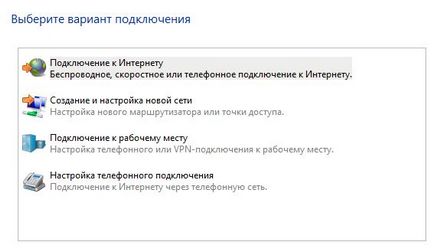
- Válassza a „High” keresztül a DSL-modem vagy optikai kábel.
- A következő ablakban elég belépni az ISP adatmező nevét és jelszavát, hogy létrehoz egy kullancs a „Remember Me”, és adja meg a nevét a jövő kapcsolat.
- Ahhoz, hogy hozzáférjen a hálózathoz elegendő kattintson az ikonra a tálcán, ahol ki kell igazítani.
Beállítása az otthoni router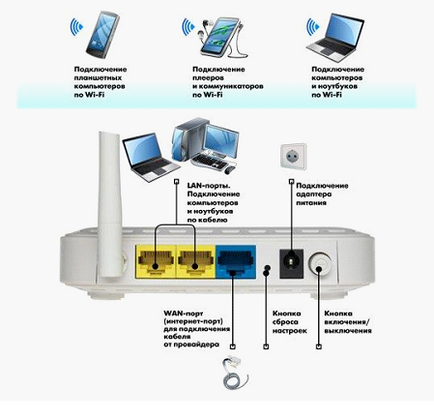
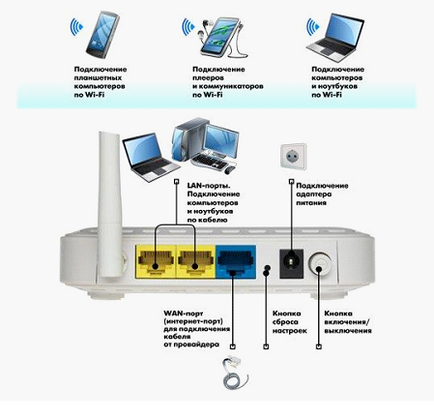
- Megtalálni a megfelelő hely a router. Keresse szünetmentes Wi-Fi jobb közepén a munkaterület, hogy stabil jelet. Fontos, hogy állítsa be a magasságot optimális és elhelyezkedés - a jó választás növeli a teljes lefedettséget.
- Kiegészítők. Wi-Fi router, mindenekelőtt szolgáltatott feszültség a fali aljzatból. Ezután csatlakoztassa a laptop a router kábel két csatlakozóval (bármilyen slot jelzett számok vagy nevek LAN), rejtett egy doboz a vásárolt berendezés. És akkor a WAN csatlakozót a kábel tartott szolgáltatót.
- A vezérlőprogram frissítése. Bármilyen szoftvert telepíteni kell előre, hogy a meghajtó.
- Szabása. alaphelyzetbe módszer információkat TCP / IP protokoll v.4 fentiek szerint, de a rövid, a protokoll tulajdonságok szükségesek egy automatikus módon, hogy információt kapjon az IP és DNS szervereket.
Beállítása Wi-Fi
Csatlakozik egy elérhető Wi-Fi hotspotok
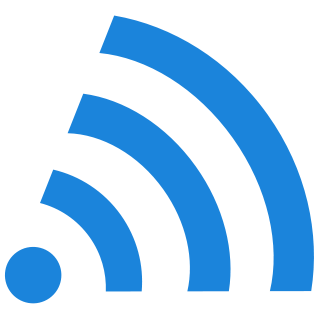
Ingyenes wireless internet, akkor szinte minden modern kávézó, étterem vagy bevásárlóközpont. Ez elég ahhoz, hogy aktiválja a Wi-Fi modult a laptop, válasszuk ki a szabad kapcsolat, és kezdjük el böngészni az oldalakon a World Wide Web. De mi a helyzet a gyakorlatban?
- HP. F12 billentyűk és Fn együtt tartalmazzák a megfelelő szolgáltatást. Icon Wi-Fi a billentyűzeten színe megváltozik pirosról fényes jellegtelen kék.
- ACER. Változatlan (függetlenül sorozat) kombinációja Fn és F3 aktiválja a kapcsolat menü segítségével kiválaszthatja a kívánt hozzáférési pontot.
- ASUS. Aktiválást egyetlen szorító Fn és F Világít az ikon bukkan fel a csatlakozási információkat.
- TOSHIBA. Súgó gombot a billentyűzeten (Fn és F8), az aktív állapotában a hálózat lehetővé teszi, hogy a választás a jövő kapcsolat menüben.
- SAMSUNG. Egy tipikus kombinációjának alkalmazása a Fn és F azonnal megnyitja a vezérlőpulton.
Ha a listában megadott funkció nem működik, akkor először nézd meg a billentyűzeten. Nézd meg a gomb funkciója ábrázoló hálózati kapcsolat. Nyomja kombinálva az Fn. Néha segít aktiválási módszer egy speciális szoftver telepítve együtt a vezetők.
A második lehetőség nem sikerül - azonosítatlan illesztőprogramok hálózati kártya, vagy Wi-Fi modult. A szoftver telepítése lemezről csatolt egy laptop, vagy a segítségével korszerű eszközök DriverPack Solution, automatikusan generál telepítése hiányzó illesztőprogramok. Ahhoz, hogy megtalálja a szükséges fájlokat lehet a gyártó honlapján keresztül a keresést, a lényeg, hogy tudja a teljes nevét a notebook.
Csatlakozás egy hozzáférési ponthoz: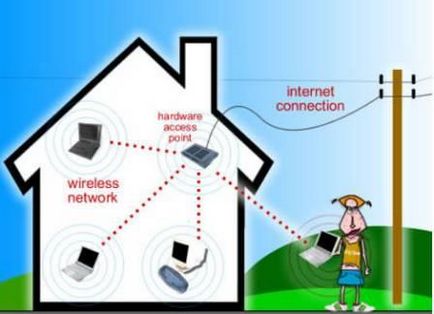
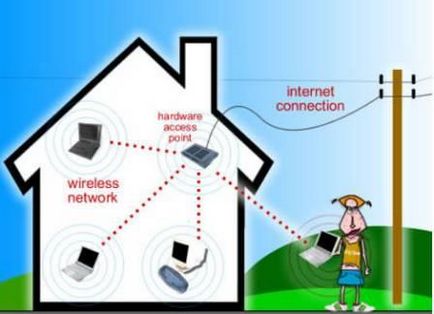
- Aktiválása Wi-Fi modul speciális berendezés vagy laptop, hogy stabil jelet. A fő probléma merül fel ebben a szakaszban, óvatos!
- Az átmenet a vezeték nélküli hálózathoz kiválasztási menü a tálcán, vagy a Quick Access eszköztár a jobb alsó sarokban.
- Definíció hozzáférhető a csatlakozási pont, bevezetése a jelszót, mentse a beállításokat, hogy a következő kapcsolat.
mobil internet

- Csomagolja ki a modemet, helyeznünk a SIM kártyát a megfelelő nyílásba megfelelően a mellékelt utasításokat. Csatlakoztassa az USB-port a laptop vagy router. Az utóbbi esetben meg kell választani a megfelelő helyen történő átvitelére stabil jel széles területen.
- Miután csatlakozik, akkor azonnal megy a telepítés. Jellemzően vásárolt ISP nagy modemek teljesen egyedi, vagy szükség van egy apró manipulációk száma, így a kívánt eredményt. Elegendő, hogy használja a lemezt illesztőprogramok a modem és a speciális szoftver, amely lehetővé teszi, hogy figyelemmel kíséri a sebesség fordított forgalmat, még hány nap a tarifa.
- Ha a hardver jött bejelentkezési adatait, például a szám csatlakozni vagy jelszó kell adnia minden olyan információt a hálózat vagy asztali profil beállításait a megfelelő beviteli mezőkben.
Többet a témáról:
Ez a bejegyzés a tippek. Könyvjelző permalink.
A cellák az Excel